実装プロジェクトでの設定タスクへのクイック・アクセスの有効化
このガイドでは、Oracleが提供する実装プロジェクトを使用して初期設定を高速化する方法について説明します。
この実装プロジェクトは、このガイドで取り上げる多くの設定タスクの起動パッドとして機能します。ユーザーは、スケジュールされたプロセスをはじめ、個々の設定タスクを検索したり、作業領域に移動したりする必要がありません。
実装プロジェクトをデスクトップにダウンロードする
Oracle Customer Data Management Cloudからデスクトップに実装プロジェクトをダウンロード: クイック設定Oracle Customer Data Management Cloud Service: Implementation Project (ドキュメントID 2587374.1)は、support.oracle.comで入手できます。
ダウンロードした実装プロジェクトのインストール
次のステップを実行して、実装プロジェクトをインストールします。
-
「設定および保守」作業領域にナビゲートします。
-
次のイメージで強調表示されているタスク・パネル・タブ・アイコンをクリックします。
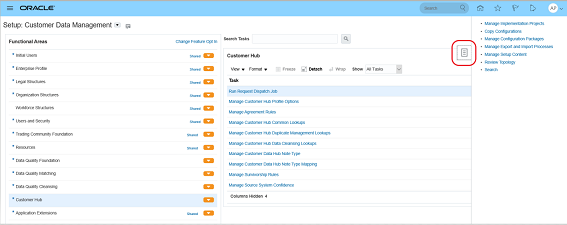
-
パネル・タブの構成パッケージの管理タスクのリンクをクリックします。
-
「構成パッケージの管理」ページで、「アップロード」をクリックします。
構成パッケージのアップロード・ページが表示されます。
-
「構成パッケージのアップロード」ページで、参照をクリックし、ダウンロードした実装プロジェクトを含む圧縮ファイルを選択します。
-
「詳細の取得」をクリックします。
構成パッケージの管理ページで「完了」をクリックします。
-
「発行」をクリックします。
インポートが正常に終了し、実装プロジェクトが作成されたことがアプリケーションに表示されます。
-
「OK」をクリックしてメッセージ・ウィンドウを閉じます。
-
構成パッケージの管理ページで「完了」をクリックします。
「設定および保守」作業領域に戻ります。
-
「タスク」パネル・タブ・アイコンを再度クリックし、「実装プロジェクトの管理」をクリックします。
-
「実装プロジェクト」ページで、名前のリンクをクリックして実装プロジェクトを開きます。
タスクの起動パッドとしての実装プロジェクトの使用
実装プロジェクトを使用して実装タスクにアクセスするには、次のステップを完了します。
-
ようこそスプリングボードのアイコンをクリックして、「設定およびメンテナンス」作業領域にナビゲートします。
-
タスク・パネル・タブ・アイコンをクリックします。
-
パネル・タブで、「実装プロジェクトの管理」をクリックします。
-
「実装プロジェクト」ページで、実装プロジェクトの名前のリンクをクリックします。
実装プロジェクトのタスク・リストとタスク領域に個々のタスクが含まれたフォルダが表示されます。 ここでは、クイック設定Customer Data Management Cloudサービス実装プロジェクトのイメージで、タスクに進むアイコンが強調表示されています。
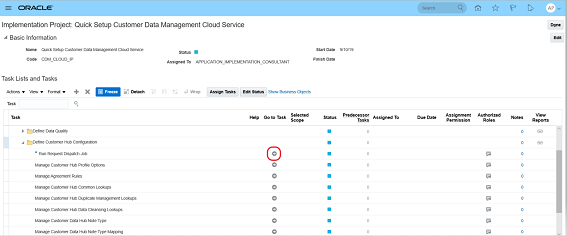
-
フォルダをクリックして開き、タスクの「タスクに進む」アイコンをクリックします。
タスクを完了したらプロジェクトに戻ります。